इस ट्यूटोरियल में विंडोज सर्वर 2016 स्टैंडर्ड को स्थापित करने के तरीके के बारे में विस्तृत निर्देश हैं। विंडोज सर्वर 2016 3 संस्करणों में आता है: अनिवार्य, मानक और डाटासेंटर।
- विंडोज सर्वर 2016 अनिवार्य 25 उपयोगकर्ताओं और अधिकतम 50 उपकरणों वाले छोटे व्यवसायों के लिए आदर्श है और वर्चुअलाइजेशन का समर्थन नहीं करता है।
- विंडोज सर्वर 2016 मानक उन कंपनियों के लिए आदर्श है जिन्हें उन्नत सुविधाओं और वर्चुअलाइजेशन (2 वर्चुअल मशीनों तक) की आवश्यकता होती है।
- विंडोज सर्वर 2016 डाटासेंटर उन कंपनियों के लिए है जिन्हें उन्नत सुविधाओं की आवश्यकता होती है और जिन्हें 2 वर्चुअल मशीन (असीमित) से अधिक की आवश्यकता होती है।
सुझाव: नया सर्वर खरीदने (इंस्टॉल) करने से पहले, अपनी आवश्यकताओं के अनुसार उपयुक्त विंडोज सर्वर 2016 संस्करण चुनें। की विस्तृत तुलना देखें विंडोज सर्वर 2016 स्टैंडर्ड और विंडोज सर्वर 2016 डाटासेंटर.
विंडोज सर्वर 2016 के लिए न्यूनतम सिस्टम आवश्यकताएँ।
| CPU: | 1.4 गीगाहर्ट्ज़ 64-बिट प्रोसेसर |
| टक्कर मारना: | 512 एमबी ईसीसी (एरर करेक्टिंग कोड) बिना डेस्कटॉप एक्सपीरियंस इंस्टालेशन के & डेस्कटॉप एक्सपीरियंस इंस्टालेशन के साथ 2GB। |
| डिस्क में जगह: |
32 जीबी (16 जीबी से अधिक रैम वाले कंप्यूटरों को पेजिंग, हाइबरनेशन और डंप फाइलों के लिए अधिक डिस्क स्थान की आवश्यकता होगी)। * * आदर्श रूप से कम से कम 80-100GB डिस्क स्थान वाली डिस्क का उपयोग करें। |
| नेटवर्क एडेप्टर: | 1x ईथरनेट कम से कम गीगाबिट थ्रूपुट में सक्षम है। |
| अन्य आवश्यकताएं: | UEFI 2.3.1c-आधारित सिस्टम और फ़र्मवेयर जो सुरक्षित बूट का समर्थन करता है। यदि आप बिटलॉकर ड्राइव एन्क्रिप्शन का उपयोग करना चाहते हैं तो विश्वसनीय प्लेटफ़ॉर्म मॉड्यूल। इंटरनेट का उपयोग। |
विंडोज सर्वर 2016 स्टेप बाय स्टेप कैसे स्थापित करें।
1. विंडोज सर्वर 2016 डीवीडी (या यूएसबी) इंस्टॉलेशन मीडिया रखें और उससे बूट करें।
* टिप्पणियाँ:
1. आप विंडोज सर्वर 2016 का मूल्यांकन संस्करण आईएसओ प्रारूप में डाउनलोड कर सकते हैं यहां.
2. USB इंस्टॉलेशन मीडिया बनाने के लिए, आप इसका उपयोग कर सकते हैं रूफस यूएसबी निर्माता उपयोगिता।
2. पहली स्क्रीन पर, अपना चुनें भाषा, समय और मुद्रा प्रारूप और यह कीबोर्ड या इनपुट विधि और क्लिक करें अगला.
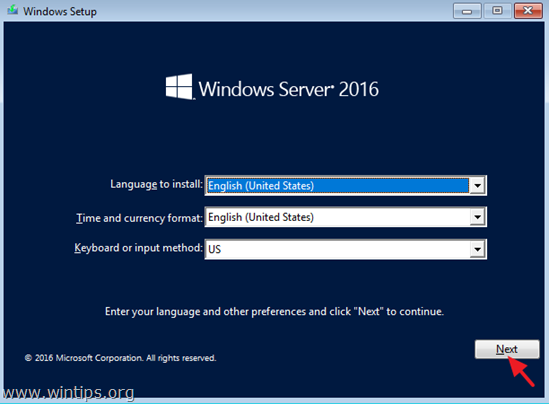
3. फिर दबायें अब स्थापित करें.
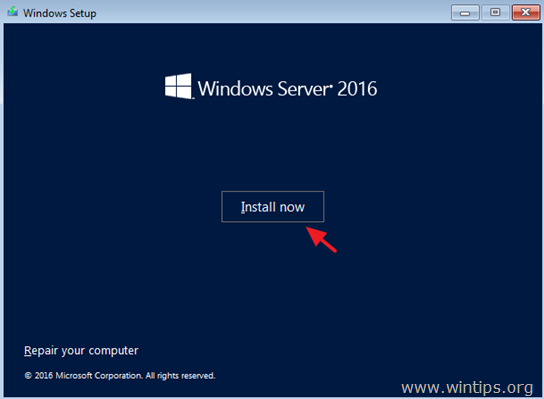
4. उपयुक्त सर्वर 2016 संस्करण चुनें, * अपनी आवश्यकताओं के अनुसार और क्लिक करें अगला.
* ध्यान दें:
विंडोज सर्वर 2016 (डेस्कटॉप एक्सपीरियंस) इंस्टॉलेशन में विंडोज 10 जीयूआई और सर्वर मैनेजर शामिल हैं।
डेस्कटॉप अनुभव के बिना विंडोज सर्वर 2016, जिसे हम कोर इंस्टॉलेशन के रूप में जानते हैं और इसमें जीयूआई इंटरफेस और सर्वर मैनेजर शामिल नहीं है।
जरूरी: विंडोज सर्वर के कुछ पिछले रिलीज के विपरीत, आप इंस्टॉलेशन के बाद सर्वर कोर और सर्वर के बीच डेस्कटॉप अनुभव के साथ कनवर्ट नहीं कर सकते। उदाहरण के लिए, यदि आप सर्वर कोर स्थापित करते हैं और बाद में डेस्कटॉप अनुभव के साथ उपयोगकर्ता सर्वर का निर्णय लेते हैं, तो आपको एक नई स्थापना (और इसके विपरीत) करनी चाहिए।
इस ट्यूटोरियल में, हम इंस्टॉल करना चुनते हैं डेस्कटॉप अनुभव के साथ विंडोज सर्वर 2016 मानक. मैं इस विकल्प को पसंद करता हूं, क्योंकि कई कंपनियों के पास सर्वर आधारित एप्लिकेशन होते हैं और अच्छी तरह से संचालित करने के लिए पूर्ण जीयूआई की आवश्यकता होती है।
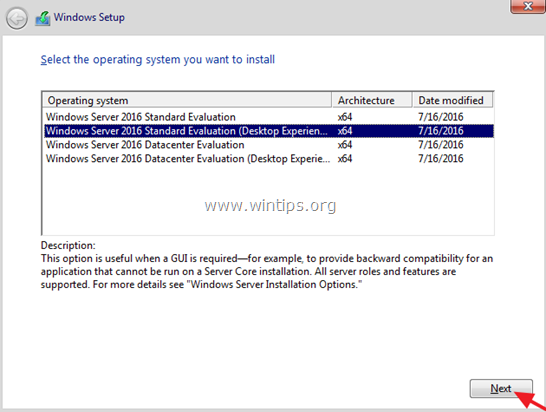
5. स्वीकार करना लाइसेंस शर्तों और क्लिक करें अगला.

7. बशर्ते कि यह एक नई स्थापना है, चुनें कस्टम: विंडोज़ स्थापित करें.
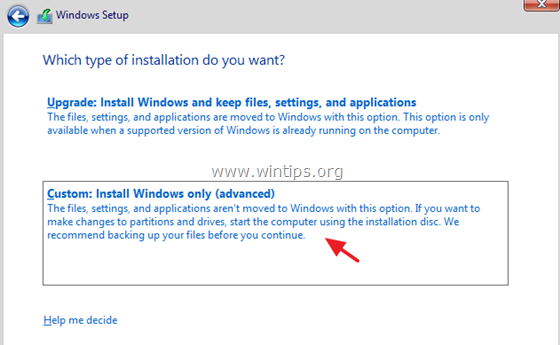
8. फिर ओएस स्थापित करने के लिए डिस्क का चयन करें और क्लिक करें अगला. *
* इस बिंदु पर आप ओएस के लिए जीबी में एक विशिष्ट डिस्क स्थान देने के लिए नया बटन दबा सकते हैं।
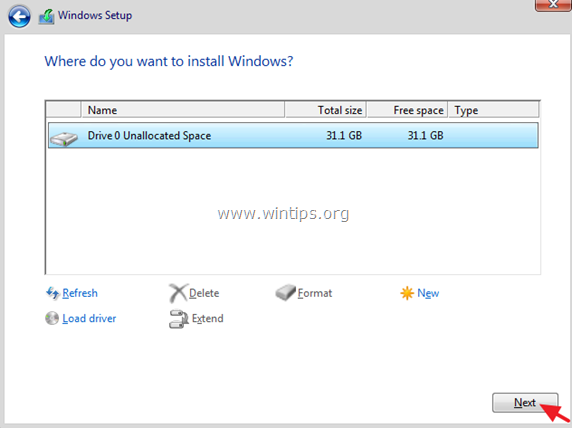
9. विंडोज़ को आवश्यक फाइलों की प्रतिलिपि बनाने और स्थापना समाप्त करने के लिए सेटअप करने दें।
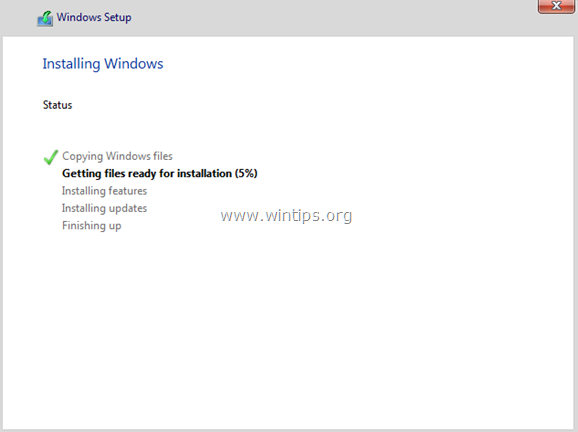
10. कुछ पुनरारंभ के बाद आपको (मानक) व्यवस्थापक खाते के लिए एक पासवर्ड निर्दिष्ट करने के लिए कहा जाएगा। एक जटिल पासवर्ड टाइप करें (अपरकेस, लोअरकेस, सिंबल और नंबरों से बना) और क्लिक करें अगला.

11. संकेत मिलने पर, दबाएं Ctrl + Alt + हटाएं, एडमिनिस्ट्रेटर पासवर्ड टाइप करें और दबाएं दर्ज अपने नए सर्वर में लॉगिन करने के लिए।
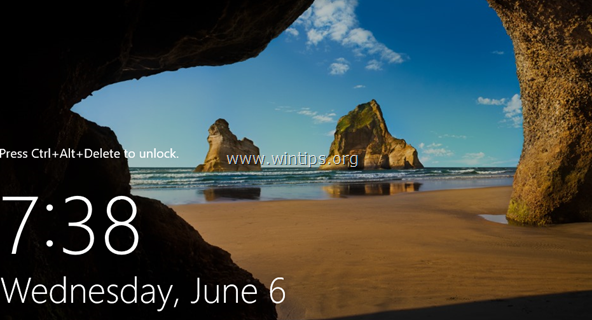
12. लॉग इन करने के बाद, सर्वर मैनेजर अपने आप शुरू हो जाएगा। अपने नए सर्वर को कॉन्फ़िगर करने के लिए आगे बढ़ें।
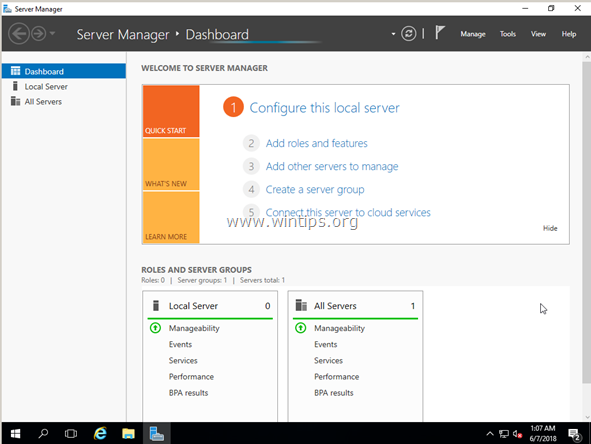
इतना ही! मुझे बताएं कि क्या इस गाइड ने आपके अनुभव के बारे में अपनी टिप्पणी छोड़कर आपकी मदद की है। दूसरों की मदद करने के लिए कृपया इस गाइड को लाइक और शेयर करें।
मुझे अभी ओडोस्टा स्टोर से एक विन सर्वर 2016 मानक उत्पाद कुंजी मिली है: http://products.odosta.com
उनका ग्राहक समर्थन अभी ऑफलाइन है और मैं सॉफ्टवेयर आईएसओ प्राप्त करना चाहता हूं लेकिन माइक्रोसॉफ्ट मूल्यांकन संस्करण प्रदान करता है जहां मेरा लाइसेंस काम नहीं कर रहा है।
कृपया उल्लेख करें, क्या आपका आईएसओ पूर्ण संस्करण या मूल्यांकन प्रति है।
अगर मैं इस आईएसओ को स्थापित करता हूं, तो क्या मेरा लाइसेंस इसे सक्रिय करेगा।